Poskušate namestiti določen program in bang prikaže sporočilo o napaki, v katerem piše: "Napaka 1316. Navedeni račun že obstaja”V računalniku z operacijskim sistemom Windows 10. Do jedra je lahko moteče, še posebej, če želite namestiti nekaj pomembnega, povezanega z vašim delom.
Na srečo pa je to napako mogoče odpraviti in lahko še naprej brez težav nameščate program. Poglejmo, kako.
1. način: Uporaba urejevalnika registra
Korak 1: Pritisnite tipko Tipka Windows + R. na tipkovnici, da odprete Teči ukaz. Zdaj vnesite regedit v iskalno polje in pritisnite Enter.

2. korak: V Urejevalnik registra okno, se pomaknite na spodnjo pot:
HKEY_LOCAL_MACHINE \ PROGRAMSKA OPREMA
Poiščite program, ki ga želite namestiti pod Programska oprema tipko. Na primer, poskušamo namestiti Techsmith Snagit, vendar ne moremo, zato bomo izbrali vnos za Tehničar, z desno miškino tipko kliknite nanjo in kliknite na Izbriši .
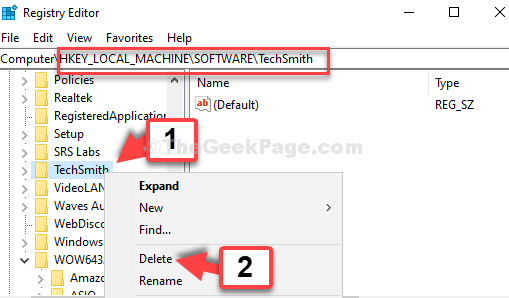
3. korak: Če pa programa ne najdete pod Programska oprema tipko, se pomaknite do spodnje poti:
HKEY_LOCAL_MACHINE \ SOFTWARE \ WOW6432Node
Ali pa preprosto poiščite WOW6432Node vnos pod Programska oprema tipko in kliknite nanjo za razširitev. Zdaj poiščite program, ga izberite, z desno miškino tipko kliknite in kliknite Izbriši.
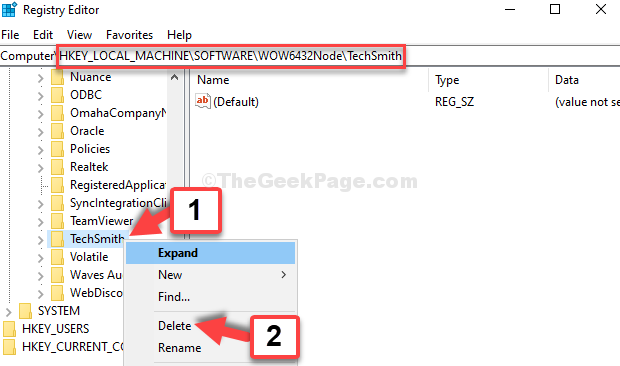
Zdaj lahko dokončate namestitev vašega programa. Če pa to ne deluje, poskusite z drugo metodo.
2. metoda: s storitvami
Korak 1: Pojdi na Začni na namizju in vnesite Storitve. Kliknite rezultat.

2. korak: V Storitve okno, na desni strani pojdite na Ime stolpce, poiščite Namestitveni program Windows in dvokliknite nanjo.
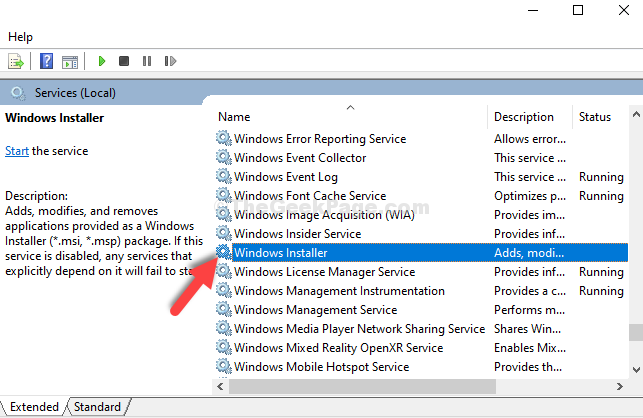
3. korak: V Lastnosti namestitvenega programa Windows pogovorno okno, preverite Stanje storitve odsek. Če se pokaže Ustavljeno, kliknite na Začni za zagon storitve.
Pritisnite tipko v redu za shranjevanje sprememb in izhod.
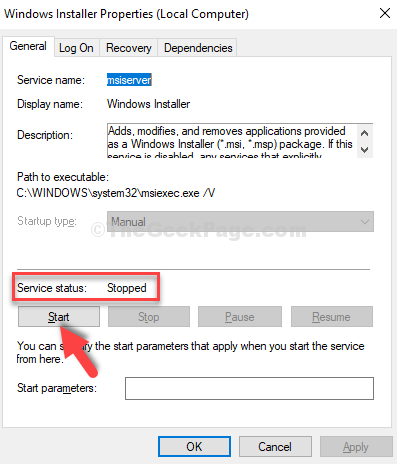
Zdaj lahko enostavno končate namestitev programa. Če pa težava ne izgine, poskusite s tretjo metodo.
3. način: Uporaba ukaznega poziva
Korak 1: Pojdi na Začni na namizju in vnesite Ukazni poziv v iskalno polje. Z desno miškino tipko kliknite rezultat in izberite Zaženi kot skrbnik.

2. korak: V Ukazni poziv okno, zaženite spodnji ukaz enega za drugim in še naprej pritiskajte Enter vsakič:
MSIEXEC / UNGREGISTER. MSIEXEC / REGSERVER
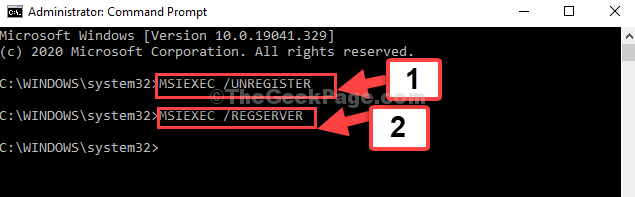
To bi moralo rešiti vašo težavo in napaka bi morala biti odpravljena. Če se še vedno soočate s težavo, sledite 4. metodi.
4. način: z zagonom programa kot skrbnik
Korak 1: Pojdite na namestitveno datoteko programa na namizju in jo kliknite z desno miškino tipko. Zdaj izberite Zaženi kot skrbnik.
Na primer, izbrali smo Snagitov nastavite datoteko na namizju, jo z desno miškino tipko kliknete in izberete Zaženi kot skrbnik. Na ta način lahko enostavno namestite program.
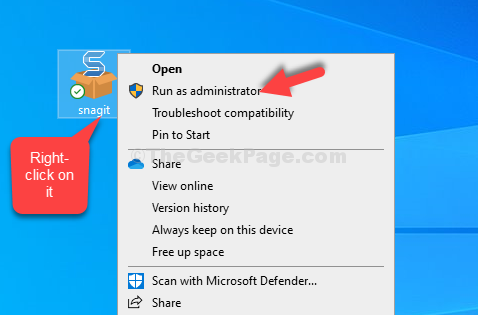
To je vse. Napaka se ne bi smela več pojavljati in program bi morali imeti prikladno namestiti.


